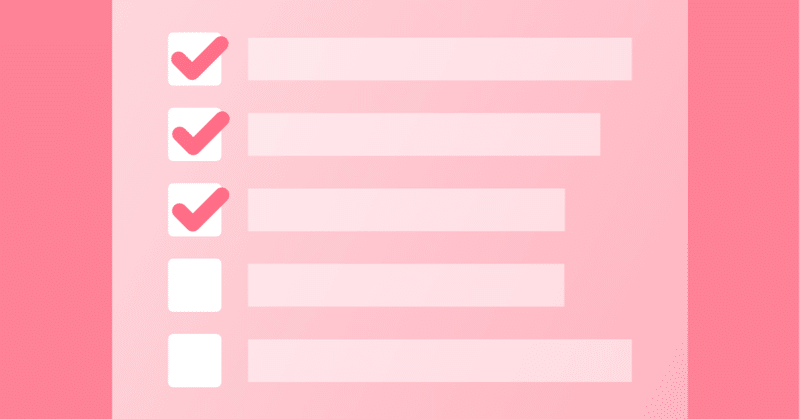
【Google Classroom】⑤課題の状況を確認する(先生向け)
Google Classroomは、Google Workspace for Education Fundamentals で提供されている学校向けのツールです。所属されている機関のアカウントを使用してください。先生向けの解説となっております。
Classroomのクラス一覧を表示したとき、上部にある項目ついて
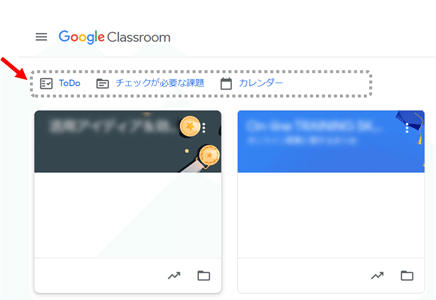
To Do
【To Do】をクリックすると、各クラスルームに出された課題の一覧、未提出の課題、提出完了した課題が表示されます。(主に子ども達へ案内することになると思います。)
完了したものはToDoから消えますので、進捗管理にご活用ください。
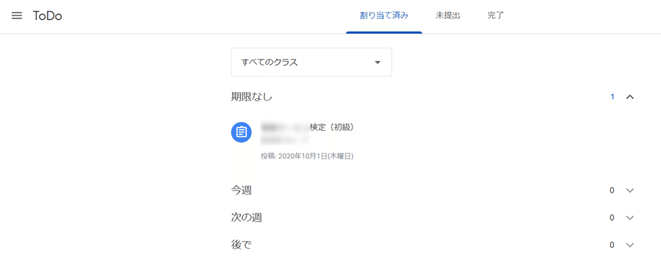
チェックが必要な課題
【チェックが必要な課題】をクリックすると、担当しているクラスで出題した課題を確認できます。
(先生用)
・各課題の提出済み、採点済み、未採点、返却済みの状況を確認
・各課題の右側にある 三点リーダーをクリックすると、【チェック済み】にできます。
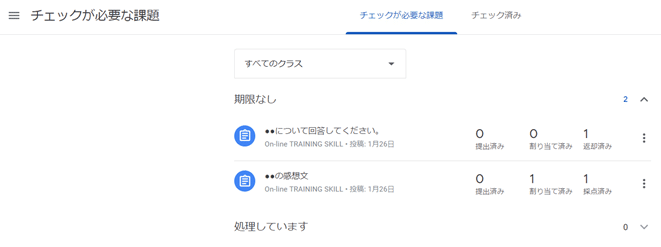
カレンダー
【カレンダー】をクリックすると、カレンダー画面が開きます。
作成した課題や質問に期限を設定した場合、カレンダーにその課題や質問が表示されます。
Classroom のカレンダー、Google カレンダーのどちらでも課題を確認できますが、両者には以下の違いがありますのでご注意ください。
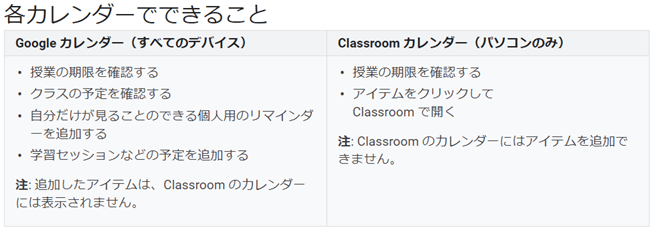
特定の児童生徒の課題と状況を表示する
1. 確認したいクラスを開き、【メンバー】をクリック
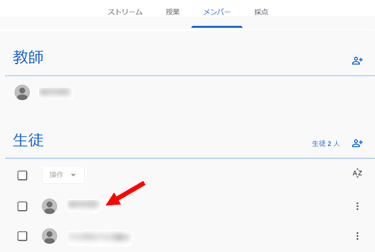
2. 確認したい人の名前をクリック
注: 表示できるのは、クラスに参加している生徒の課題のみです。
確認できる内容
・割り当てられている課題、質問、テスト(ある場合は期限も)
・課題の状態(割り当て済み、提出済み、期限経過、未提出)
・課題の成績
・添付ファイル
・コメント
3. (省略可)詳細や解答を確認したい場合は、
課題をクリック> 【詳細を表示】をクリック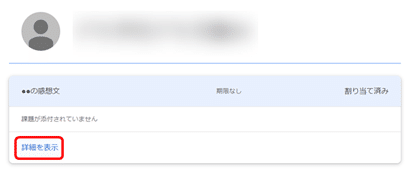
4. (省略可)課題を絞り込み表示するには、【フィルタ】 の下でクリック
・提出済み
・成績とともに返却済み
・未提出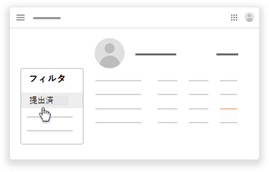
この記事が気に入ったらサポートをしてみませんか?
